Photoshop如何调出人物照片柔和的淡粉色
来源:网络收集 点击: 时间:2024-08-17【导读】:
PS是我们常用的修图工具,今天小编就来说说,Photoshop如何调出人物照片柔和的淡粉色。方法/步骤1/4分步阅读打开图片,点击“可选颜色”。调整黄色中的洋红为-50,调整中性色的洋红为10。 2/4点击曲线,升高红色通道和绿色通道,降低蓝色通道。选择减淡工具,把人脸高光部位涂亮,盖印图层。
2/4点击曲线,升高红色通道和绿色通道,降低蓝色通道。选择减淡工具,把人脸高光部位涂亮,盖印图层。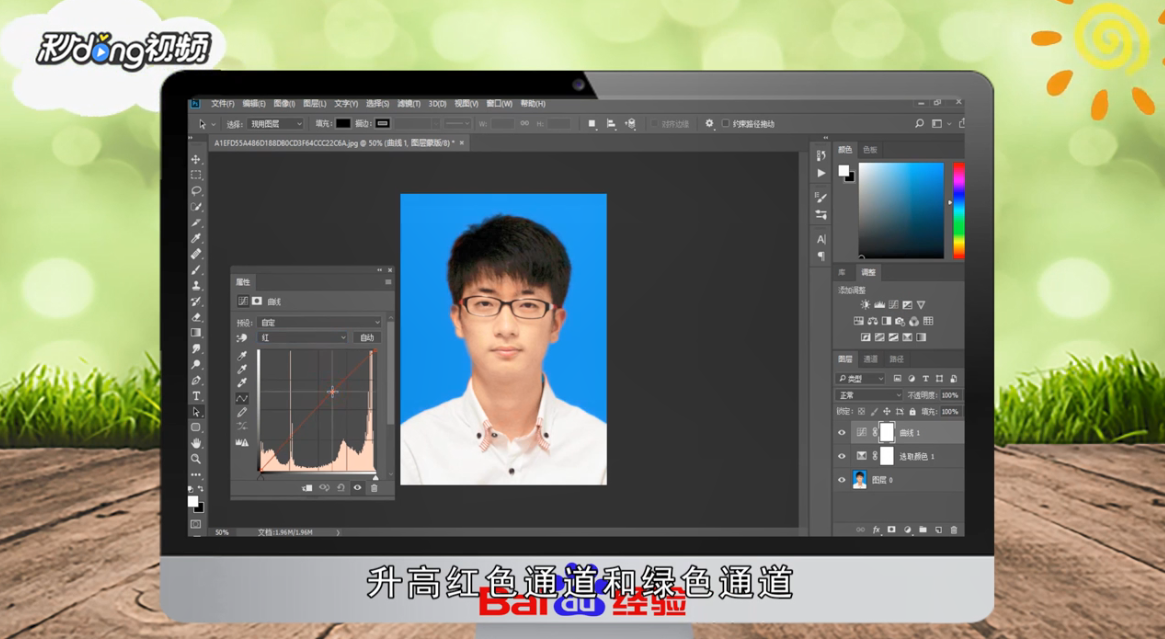 3/4点击“滤镜”/“模糊”/“高斯模糊”,调整高斯模糊的半径为5。图层不透明度改为30%,图层混合模式改为“滤色”。点击曲线,提高整体亮度。
3/4点击“滤镜”/“模糊”/“高斯模糊”,调整高斯模糊的半径为5。图层不透明度改为30%,图层混合模式改为“滤色”。点击曲线,提高整体亮度。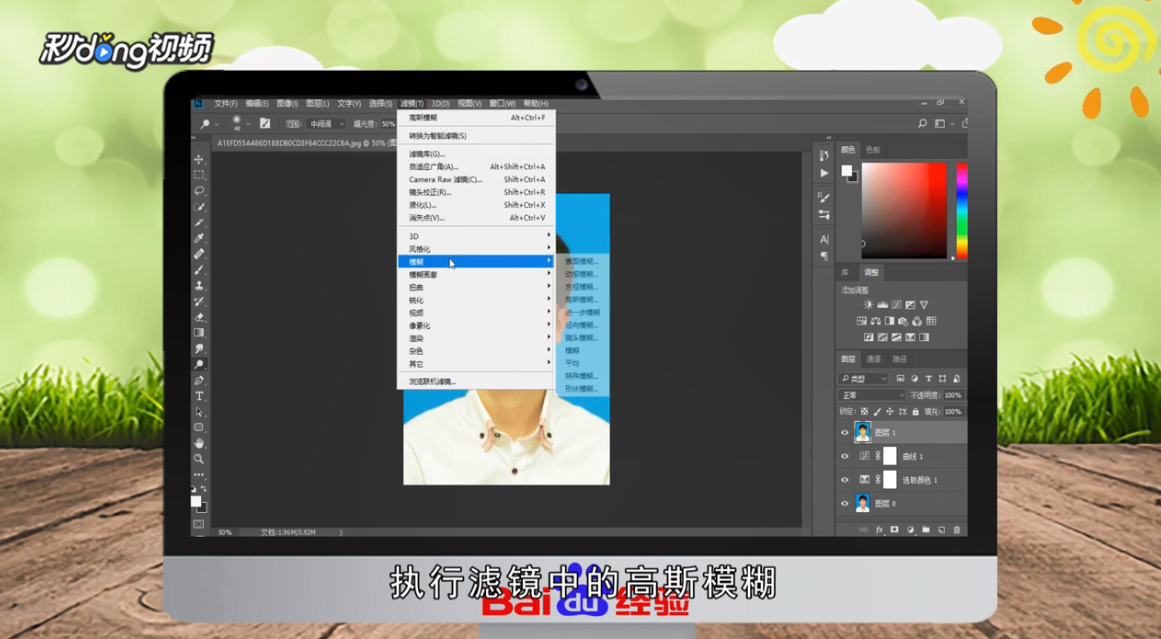 4/4总结如下。
4/4总结如下。
 2/4点击曲线,升高红色通道和绿色通道,降低蓝色通道。选择减淡工具,把人脸高光部位涂亮,盖印图层。
2/4点击曲线,升高红色通道和绿色通道,降低蓝色通道。选择减淡工具,把人脸高光部位涂亮,盖印图层。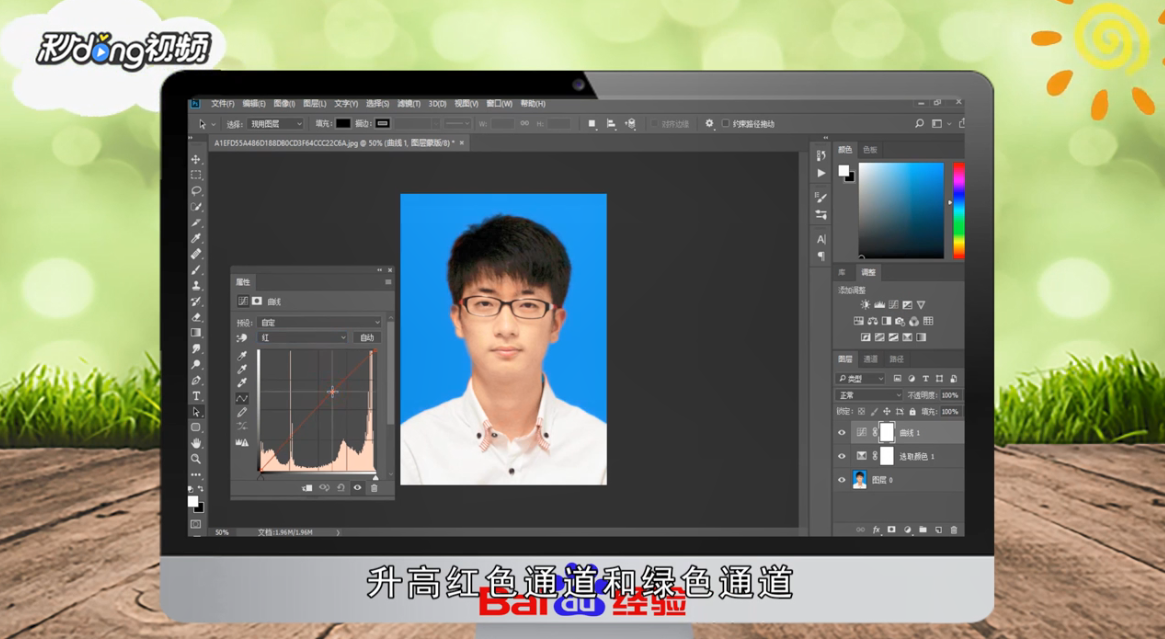 3/4点击“滤镜”/“模糊”/“高斯模糊”,调整高斯模糊的半径为5。图层不透明度改为30%,图层混合模式改为“滤色”。点击曲线,提高整体亮度。
3/4点击“滤镜”/“模糊”/“高斯模糊”,调整高斯模糊的半径为5。图层不透明度改为30%,图层混合模式改为“滤色”。点击曲线,提高整体亮度。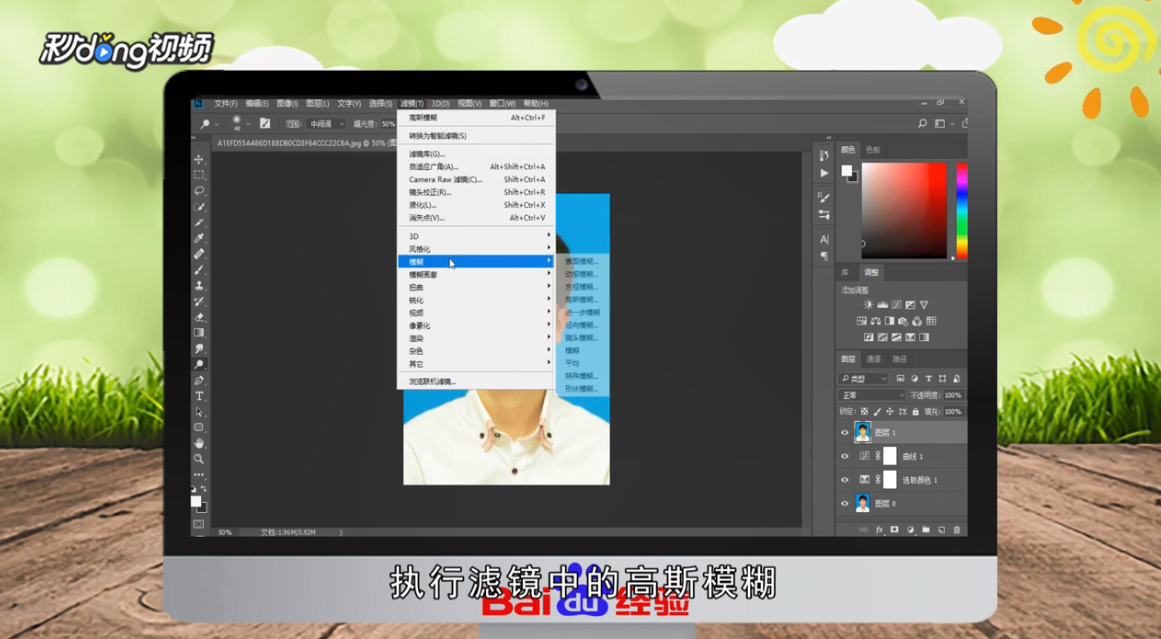 4/4总结如下。
4/4总结如下。
版权声明:
1、本文系转载,版权归原作者所有,旨在传递信息,不代表看本站的观点和立场。
2、本站仅提供信息发布平台,不承担相关法律责任。
3、若侵犯您的版权或隐私,请联系本站管理员删除。
4、文章链接:http://www.1haoku.cn/art_1129171.html
上一篇:英雄联盟手游阿克尚怎么玩
下一篇:儿童简笔画坐着的小狐狸
 订阅
订阅